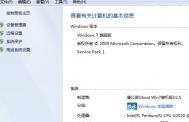Win7系统如何查看系统版本?
操作步骤:
1、开始菜单计算机右键选择属性;

或者在桌面的计算机图标上右键点击属性;

2、弹出的系统属性中,可以查看版本。

更改Windows7下图标查看方式
我们都知道,Windows7默认的是列表式查看文件夹,这让有些用惯了XP的朋友很不习惯,那么怎样可以更改所有的文件夹的查看方式呢。其实很简单,几张图就能说明白。
设置前都是默认的列表方式:


电脑常识
首先我们设置任意一文件夹的查看试为大图标

然后再按住ALT调出文件夹属性查看应用到文件夹


更新后再来看看其他盘的查看方式,全部都变了。
编辑点评:很多朋友因为知道Witulaoshindows7的功能强大,所以都改用了Windows7系统,但又有很多默认设置一时很难习惯,这让一些朋友很纠结,其实这些都是可以改的,如果您再遇到什么问题欢迎和我交流。
Windows7通用快捷键及瘦身优化攻略
Windows 7系统正在被更多的个人和企业用户所认识,也不断在有爱好者测试应用者探索他的功能。由于系统较新, 其中的一些一些功能和优化设置还不被广大用户所发现,在此我为Windows 7的初步使用者,总结了一些常用快捷组合键和瘦身方法,帮助你更快更好的使用Windows 7。
这里总结了最常用的六种快捷键组合,习惯快捷键操作会让你的应用更流畅和方便。这些快捷键经测试在win7下也可以正常使用。
1.Win+D: 这是高手最常用的第一快捷组合键。这个快捷键组合可以将桌面上的所有窗口瞬间最小化,无论是聊天的窗口还是游戏的窗口只要再次按下这个组合键,刚才的所有窗口都回来了,而且激活的也正是你最小化之前在使用的窗口!
2.Win+F:不用再去移动鼠标点开始→搜索→文件和文件夹了,在任何状态下,只要一按Win+F就会弹出搜索窗口。
3.Win+R:在我们的文章中,你经常会看到这样的操作提示:点击‘开始→运行’,打开‘运行’对话框。其实,tulaoshi还有一个更简单的办法,就是按Win+R!
4.Alt+Tab:如果打开的窗口太多,这个组合键就非常有用了,它可以在一个窗口中显示当前打开的所有窗口的名称和图标,选中自己希望要打开的窗口,松开这个组合键就可以了。而alt+tab+shift键则可以反向显示当前打开的窗口。
5.Win+E:当你需要打开资源管理器找文件的时候,这个快捷键会让你感觉非常方便,再也不用腾出一只手去摸鼠标了!
接下来介绍一下系统的简单瘦身优化,首先 开启 Administrator 用户 删除其他用户。
1.以管理员身份运行,所有程序→附件→命令提示符,右击选择以管理员身份运行,
进入命令提示符后,手工输入ptulaoShi.comowercfg -h off 这是干什么的,木星人也会知道
2.关闭系统保护
计算机右键属性高级管理设置系统保护
3.转移虚拟内存
计算机右键属性高级管理设置高级性能-设置-高级-更改
使用Windows7系统自带磁盘管理工具调整硬盘分区大小
Windows 7操作系统本身就自带了很多系统管理配置工具,例如对硬盘分区进行调整的磁盘管理器。在Windows XP时候我们需要使用一些第三方软件来对硬盘分区进行管理,如新建分区、格式化、调整分区大小、合并分区等多种操作。所以现在购买了一台新电脑,在安装 Windows 7系统时我们不必在意如何分区,分区的硬盘大小调整操作都可以放到系统安装完成后进行。本例中我们看一下如何在已安装Windows 7的电脑上调整硬盘分区大小的。
首先运行磁盘管理 工具:点击左下角的微软图标,在搜索框中输入diskmgmt.msc,为了确保管理员权限,不要直接回车。而是在上方搜索结果的diskmgmt.msc点右键,选择以管理员身份运行 。下图:

打开磁盘管理工具
此时磁盘管理 工具被打开,界面如下:

Windows 7磁盘管理工具界面
下面我们看一下如何压缩一个分区(也就是我们看到的C盘、D盘等),分出一部分建立一个新分区的。在需要减少大小的盘符上点右键选择压缩卷 。
(本文来源于图老师网站,更多请访问https://m.tulaoshi.com)
在分区上点击右键选择压缩卷
之后系统会弹出一个提示窗口正在查询卷以获取可用压缩空间,请稍候。分析完成后会出现一个新调整分区对话框。在上面可以看到压缩前的总计大小 ,也就是分区总的容量尺寸大小值。输入压缩空间量(MB) 的数字表示有多少空间大小可以从当前分区中分出来创建一个新分区。

输入压缩空间量
现在在输入压缩空间量(MB) 的输入框中输入新分区的大小值,这个数字不能比原来输入框中的数值大。这里是用 MB计算的,一般现在硬盘大小都是以GB计算的。可以简单地认为1000MB等于1GB,比如你需要10GB的空间,就需要在输入框中输入10000,以此类推。但是系统是按1GB=1024MB算的,所以10000MB最后得出的大小会稍微小于10GB。
然后点击压缩按钮,然后就可以看到有一个新分区出现在了刚才被调整了大小的分区后面了。然后就可以在新分区上创建卷,然后格式化就可以使用新了。可以看出微软自带的系统工具已经足够强大了,而且因为它是系统自带的工具,所以稳定性相对第三方的工具要高不少。以前在Windows XP时候要调整分区往往还需要重启系统,并且有失败的风险。如果系统是Windows 7系统,建议最好使用系统自带的分区管理工具进行分区调整操作。
Windows7系统任务栏时间区域显示农历

一、如何在Win7、XP等系统的任务栏时间区显示农历
答案就是魔方小助手
,不仅仅可以在任务栏时间区(接管了系统时间区)显示农历和星期几(内置10余种时间显示模式) ,而且可以显示天气(精确到区县,支持该时段的实时天气) 。大家也可以在设置中调整是否进行动画切换时间和天气,也可以设置间隔时间。
特别提示的是,魔方小助手提供此类功能,CPU占用率几乎是0 。

上图:运行魔方小助手后默认的显示状态

上图:可以设置是否显示天气,也可以设置时间和天气的切换显示时间,和动态滚播方向
(本文来源于图老师网站,更多请访问https://m.tulaoshi.com)二、右下角的窗口是怎么回事
正如本文最上面的大图中所显示的那个窗口,那个不会自己没事弹出来的,那个只是当您鼠标放到右下角时间那里的时候才会显示出来,不是弹窗。